
Roblox は 予期せぬエラーが発生して終了してしまうことは、残念ながら非常に一般的な問題です をスローしました。この問題を解決するいくつかの方法を見てみましょう。
このようなエラーのほとんどと同様、クラッシュの正確な原因を特定することは不可能であるため、唯一の手段は複数の方法を試して何が機能するかを確認することです。問題は、更新、Roblox ファイルの破損、または Roblox キャッシュ内のランダム エラーなどの単純な原因によって発生する可能性があります。
方法 1: コンピュータを再起動します。
このアドバイスはすでに何千回も聞いていると思いますが、このアドバイスが繰り返されているのには十分な理由があります。これは、ほとんどの一時的な問題を解決する最も簡単な方法です。
PC をシャットダウンしたので再起動する必要がないと思う場合は、考え直してください。 Windows 11 などの最新のオペレーティング システムは、コンピュータを実際にシャットダウンするのではなく、スリープ モードの一種に移行するだけです。
これにより、起動時間は短縮されますが、一般的に予想されるように、シャットダウン後に一時的な不具合が解消されないことも意味します。そのためには、コンピュータに再起動するよう明示的に指示する必要があります。
そのため、他の解決策を探す前に、PC を再起動してエラーが再度表示されるかどうかを確認してみる価値があります。そうでない場合は、特に何もせずに問題を解決するだけです。この
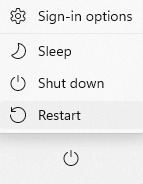
方法 2: Roblox を再インストールする
それでは、すでにコンピュータを再起動しましたが、何も起こりませんでした。次のステップは、Roblox を再インストールして問題が解決するかどうかを確認することです。
Roblox はライブサービス ゲーム (つまり、クラウド サーバーでホストされ、アカウントに関連付けられている) であるため、これによって進行状況やデータが失われることはありません。削除して再インストールされるのはゲーム ファイルだけです。これはまさに私たちが望んでいることです。
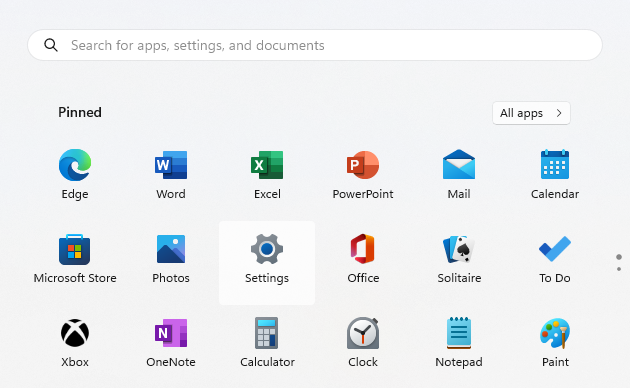
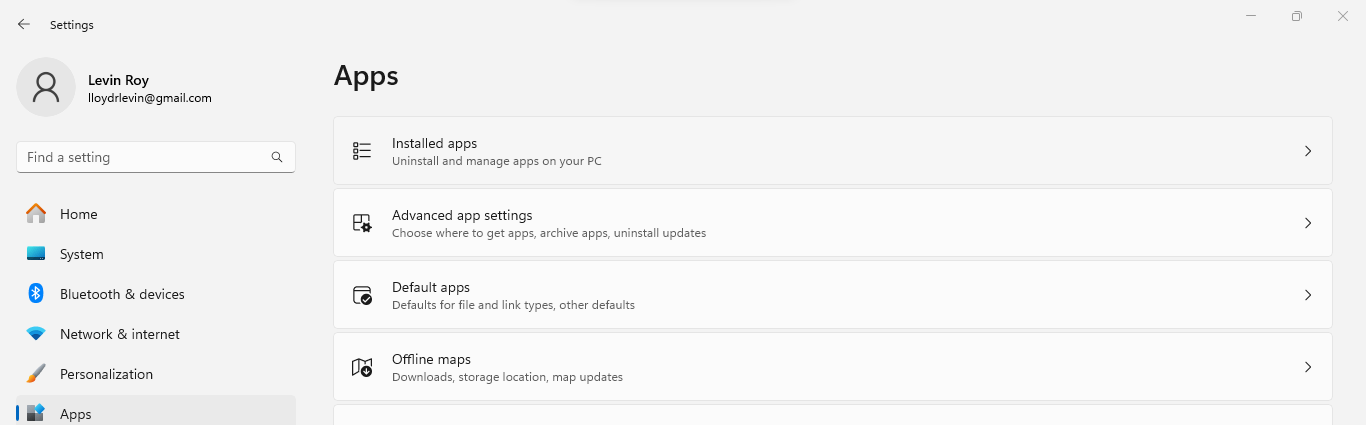

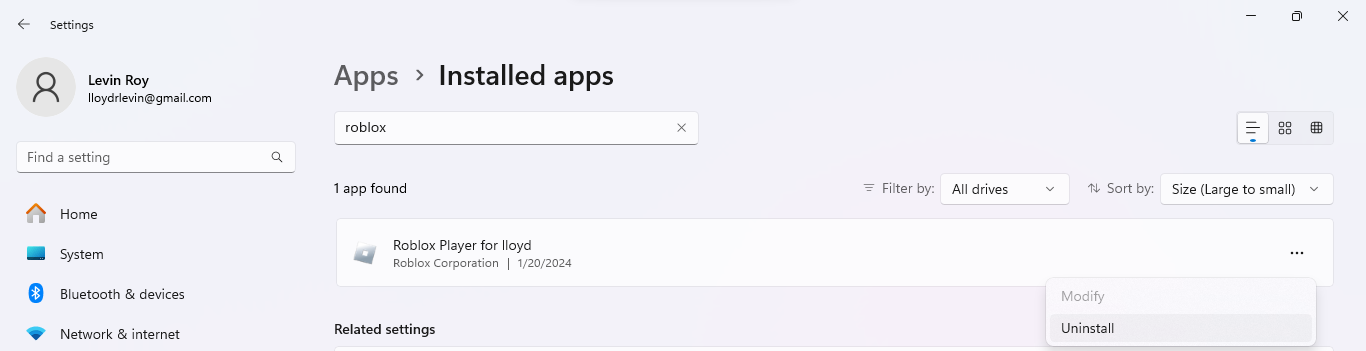
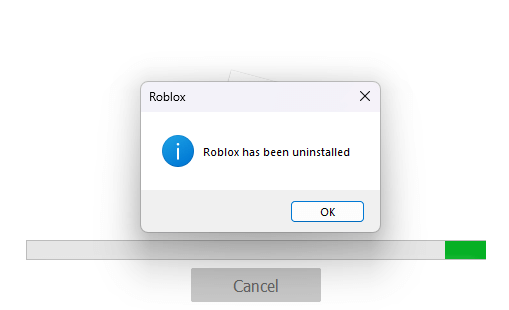
それは Roblox をアンインストールするだけでした。次に、再度インストールしてみましょう。
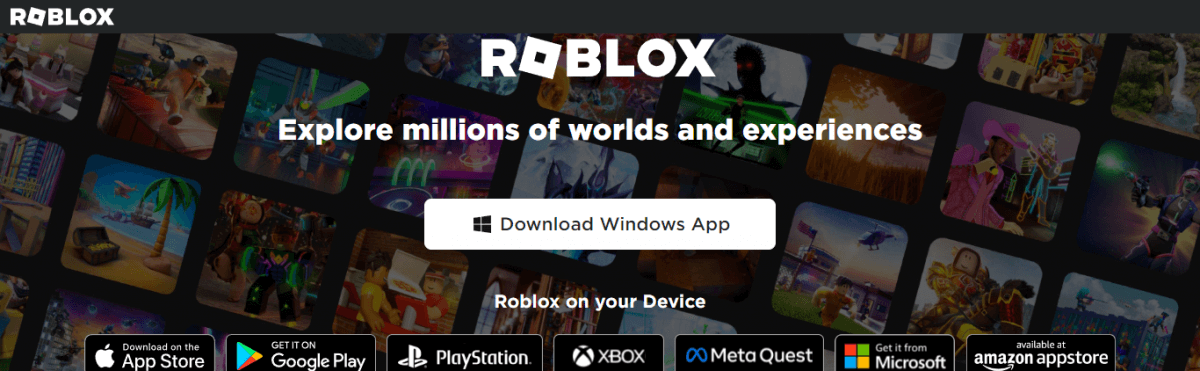
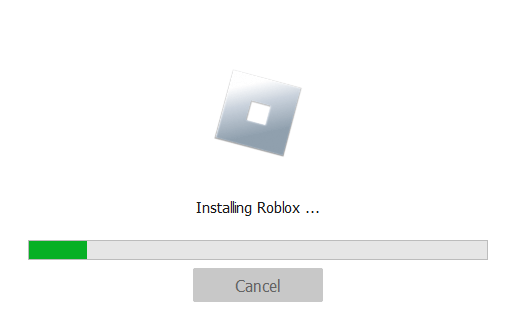
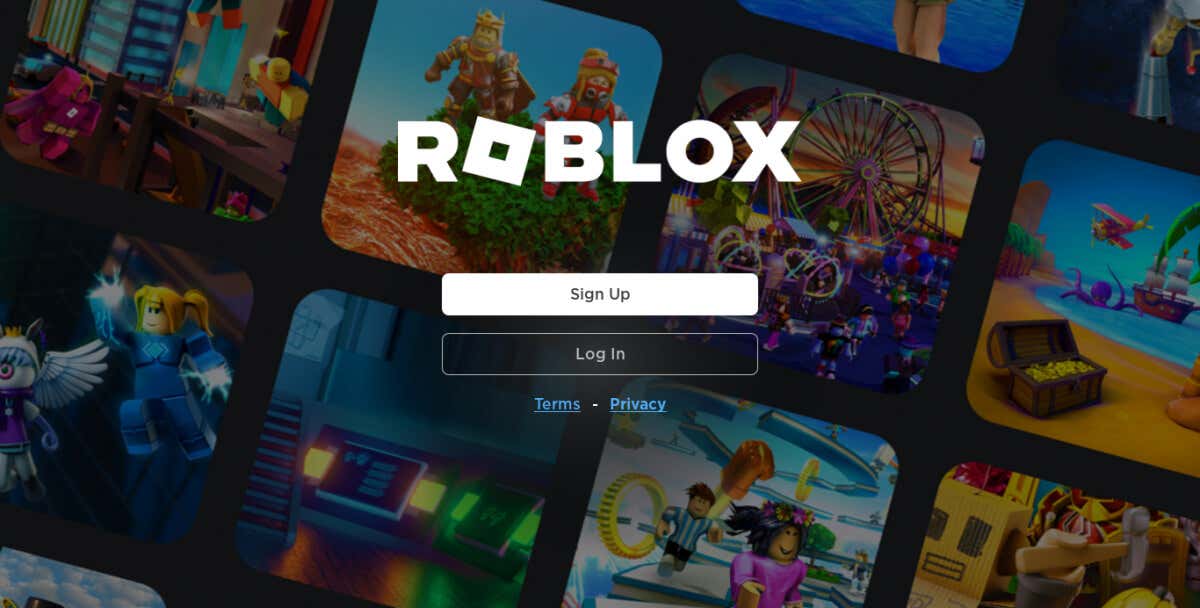
方法 3: Windows を更新する
再インストールしてもエラーが解決しない場合、問題は Roblox ではなく Windows 自体にある可能性があります。システムが更新されていない場合、ゲームでは存在しない機能や古いバグと競合する機能が期待されている可能性があるため、このような問題が発生する可能性があります。
これらの問題は、Windows を更新することで簡単に解決できます。それができない場合は、アップデートが表示されない または Windows に更新プログラムを強制的にインストールします。


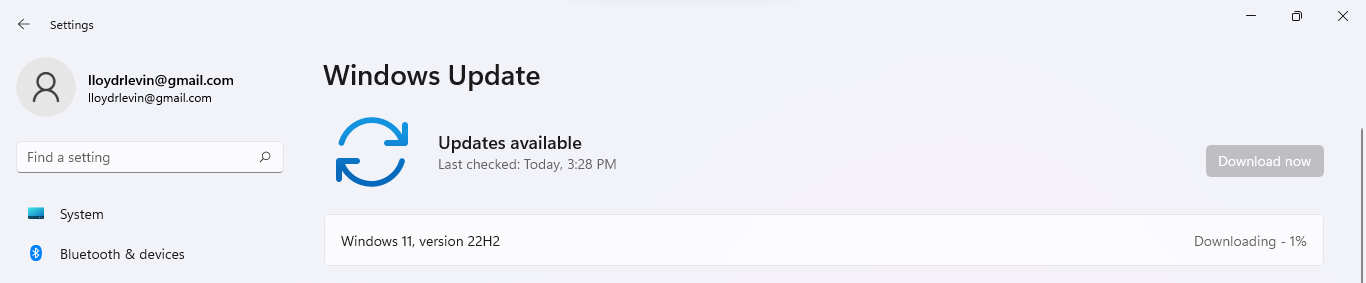
方法 4: キャッシュ データをクリアする
すべてのアプリと同様に、Roblox は読み込み時間を短縮するためにデータをキャッシュします。場合によっては、このデータも破損する可能性があり、ゲーム ファイルが損なわれていない場合でも、Roblox の実行時にバグが発生することがあります。
これらの一時ファイルは再インストール後も存続する可能性があるため、手動でクリアすることが重要です。心配しないで;キャッシュが削除されたということは、Roblox がクラウドからデータを再ダウンロードして新しいキャッシュを作成する必要があるため、ロードに少し時間がかかることを意味します。
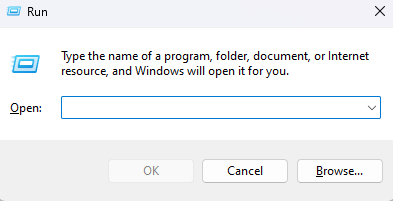
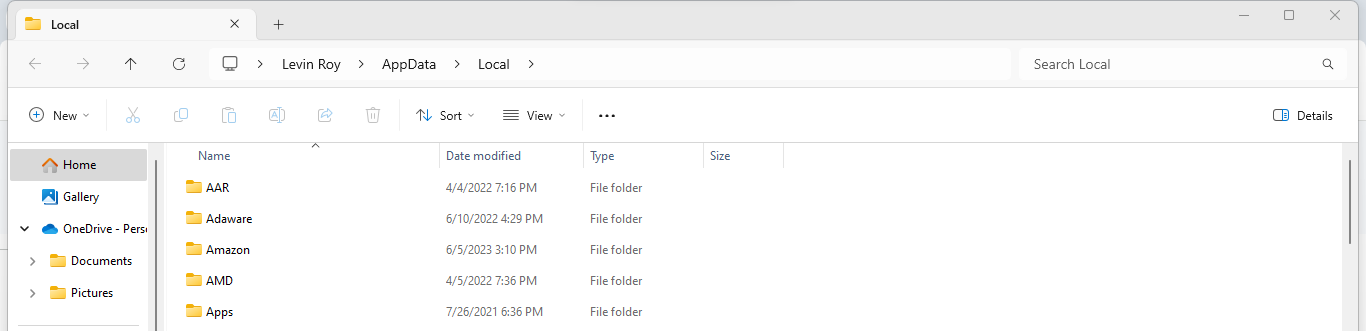
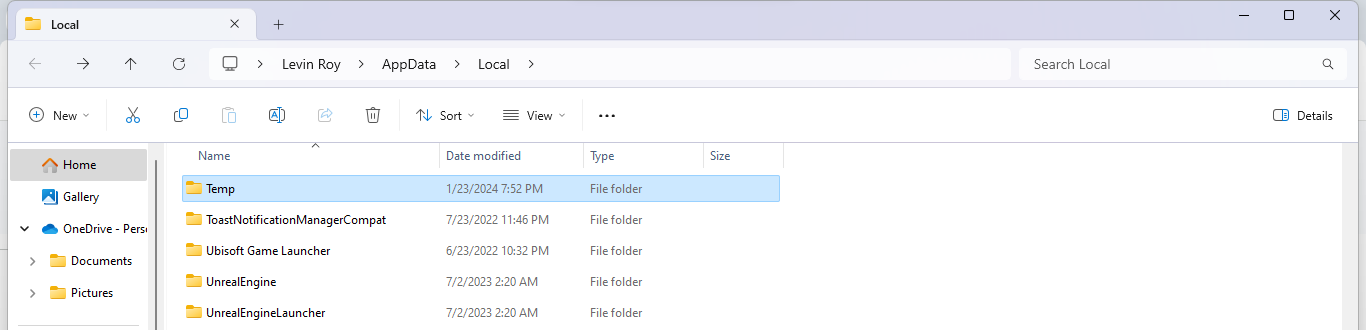
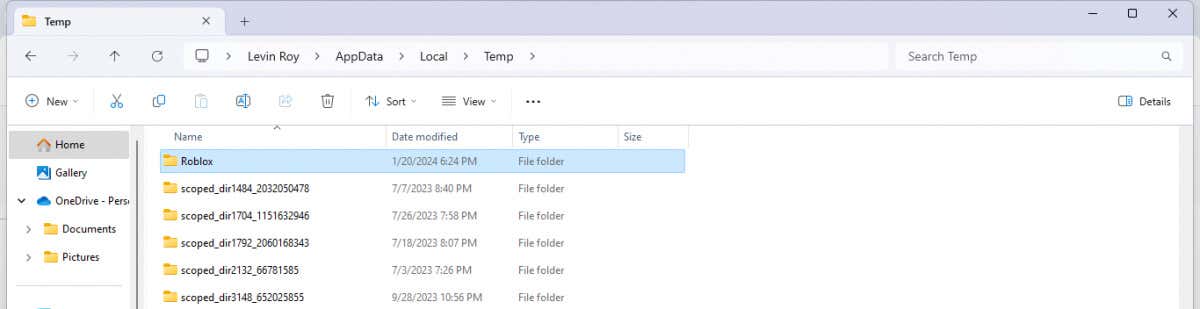
方法 5: Microsoft Store バージョンをお試しください
ほとんどのプレイヤーがインストールする標準の Roblox クライアントとは別に、Microsoft Store を通じて配布されるバージョンもあります。このバージョンは Windows 向けに最適化されている傾向があり、一部のコンピュータではより安定しています。
データはアカウントに関連付けられているため、中断したところから正確に続行できます。
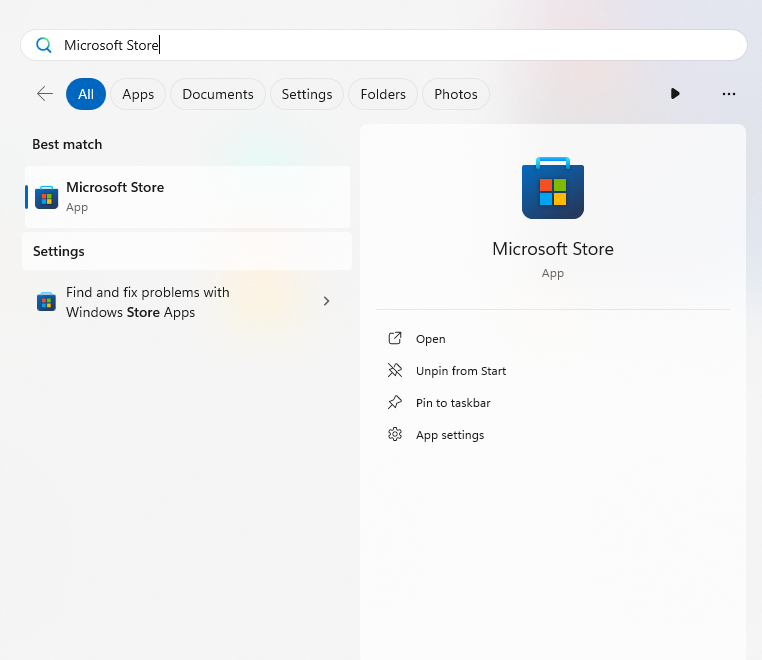
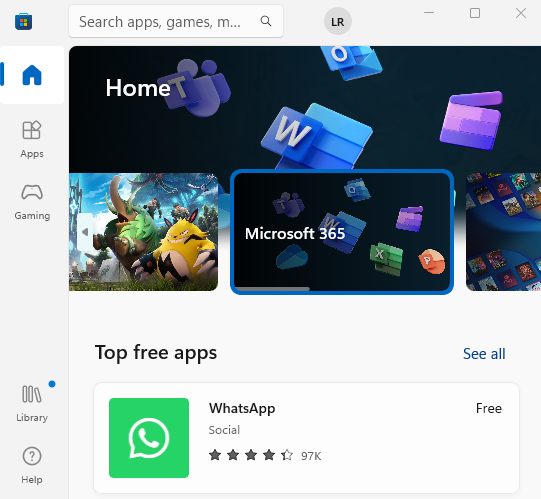
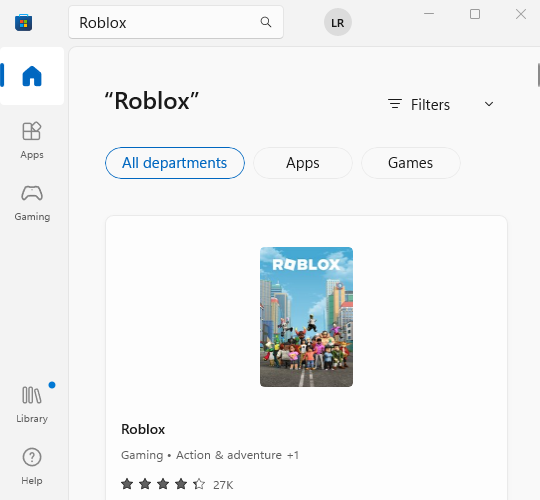
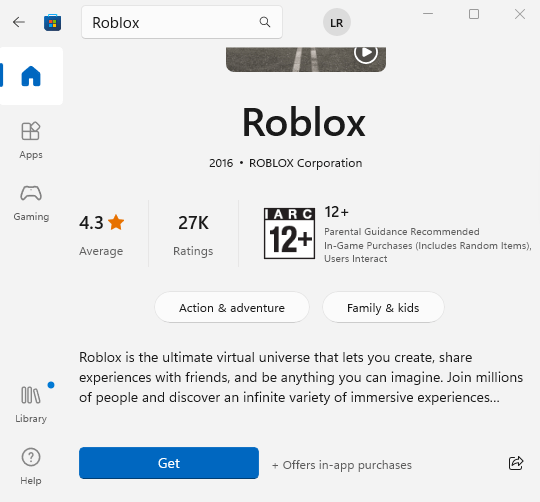
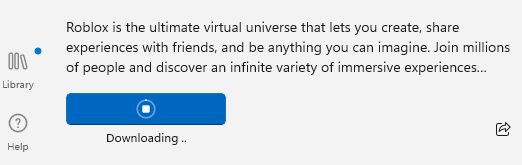
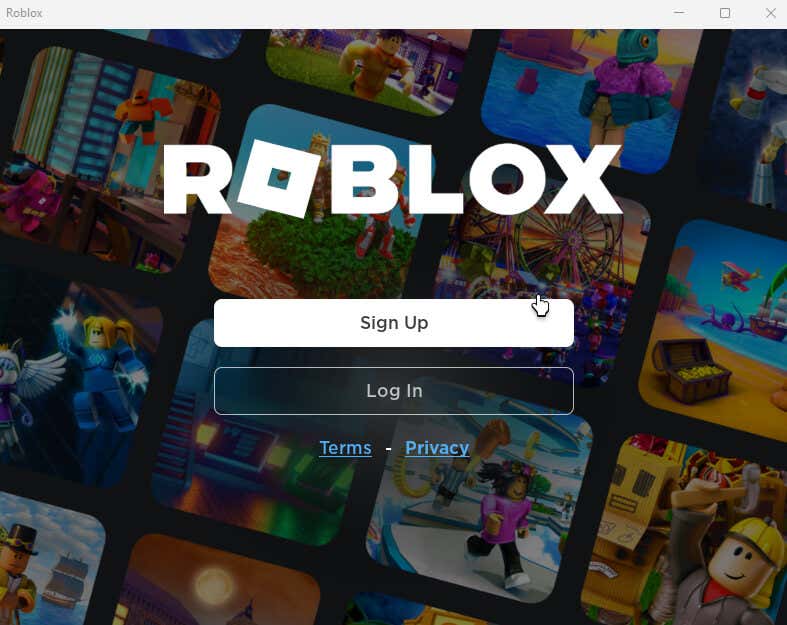
方法 6: Roblox に連絡する
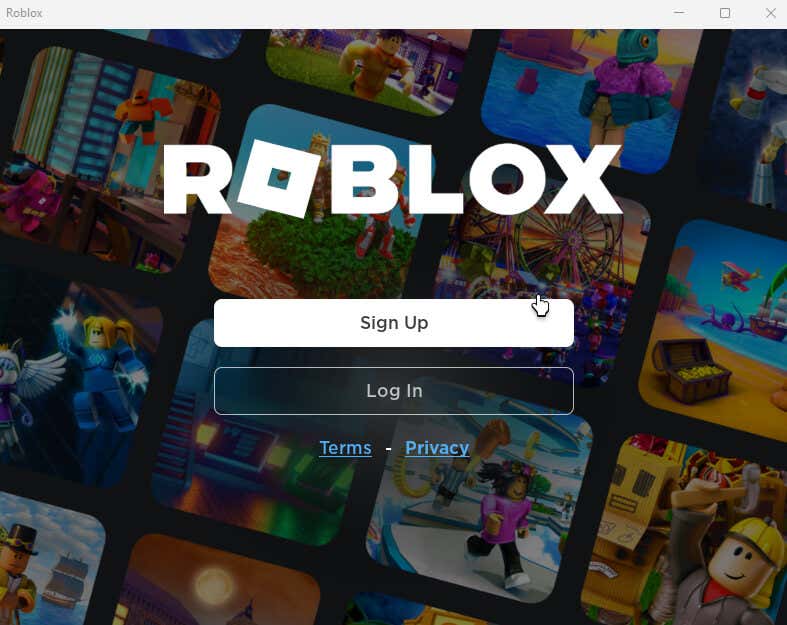
方法 6: Roblox に連絡するh2>
他に何も解決しない場合は、専門家に連絡してください。 Roblox はフィードバックや苦情のための専用の連絡先ページを維持しており、ゲームで直面している問題の詳細について連絡することができます。
Roblox にサポートを求めるには、サポートページ にアクセスしてフォームに記入してください。すでに試した修正について言及し、明確かつ簡潔にしてください。
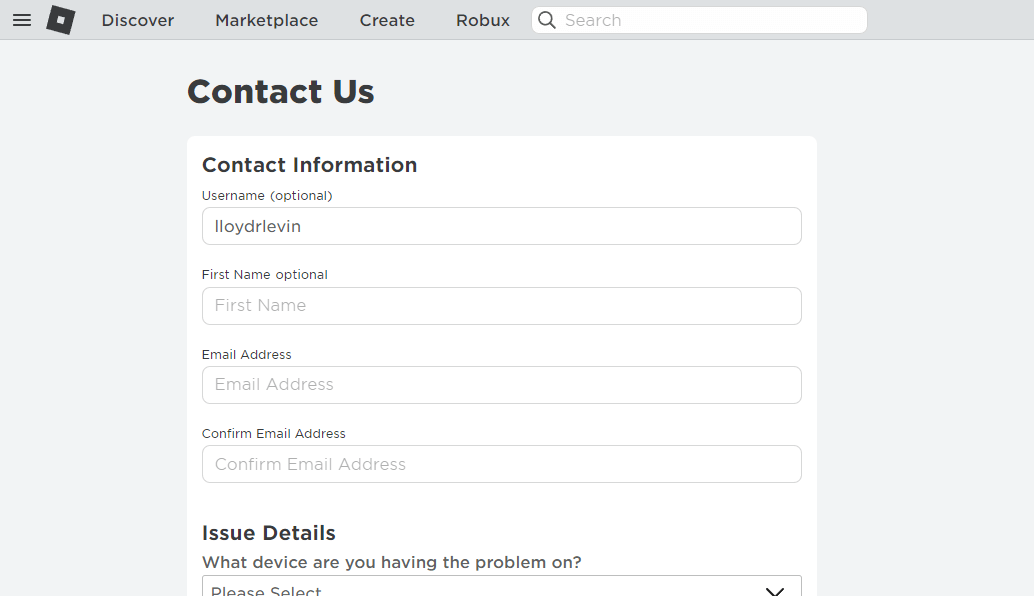
Roblox での「予期しないエラー…」の原因は何ですか?
.Roblox をプレイしようとすると、遭遇する可能性のあるエラーが尽きません。鈍いエラーコード から昔ながらの 接続の問題 まで、Roblox では問題が発生する可能性がたくさんあります。しかし、「予期せぬエラー…」の考えられる原因は何でしょうか?
Roblox でこのエラーが発生する理由について明確な答えはありませんが、Web バージョンと Roblox からダウンロードされたクライアントでのみ発生する傾向があります。ほとんどの人は、専用の Microsoft Store バージョンに切り替えることでこの問題を解決できています。
このため、多くのユーザーは、この問題は Web バージョンの Roblox に統合されているアンチチート ソフトウェアである Byfron に起因しているのではないかと推測しています。チート ツールを実行することで一部のプレイヤーが不公平な利益を得ることを防ぐことが目的ですが、その侵入的なチェックや誤った警告により、Roblox のスムーズな実行が妨げられる可能性があります。
最善の方法は何ですか? Roblox の「予期しないエラー…」を修正しますか?
他のバグと同様、問題の正確な原因を特定することは不可能です。つまり、Roblox の「予期せぬエラー…」メッセージを修正する最善の方法は存在しません。
PC を再起動してキャッシュ データを削除するなどの基本的なことから始めて、上で概説したすべての方法を 1 つずつ実行してください。もちろん再インストールもメニューにあります。Roblox の Microsoft Store バージョンをインストールして、より良く動作するかどうかを確認してください。
他のすべてがうまくいかない場合は、いつでも Roblox のカスタマー サポートに連絡して助けを求めることができます。バグがあなたの側にあるわけではない可能性もあります。あるいは、たとえバグがあったとしても、バグをより適切に診断できる可能性があります。
.